win10笔记本电脑怎样投屏到电视_win10笔记本电脑投屏到电视方法
- 王林转载
- 2024-03-27 14:00:331187浏览
php小编子墨为您介绍win10笔记本电脑如何投屏到电视的方法。投屏功能让您可以将笔记本上的内容无线传输到电视屏幕上,实现更大画面的观看体验。通过简单的设置和连接,您可以轻松享受视频、图片、音乐等多媒体内容。下面我们将详细介绍win10笔记本电脑投屏到电视的步骤,让您轻松掌握这一技巧。
1、首先,对同屏器的网络进行设置,参考这篇经验。
2、点击打开开始菜单中的设置按钮打开windows设置,也可以使用快捷键WIN i。
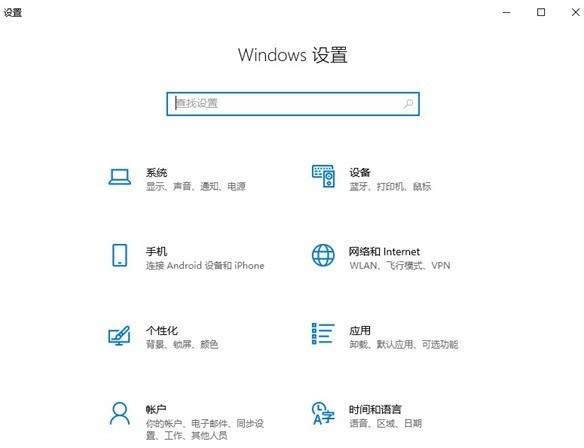
3、在设置界面中点击打开【设备】。
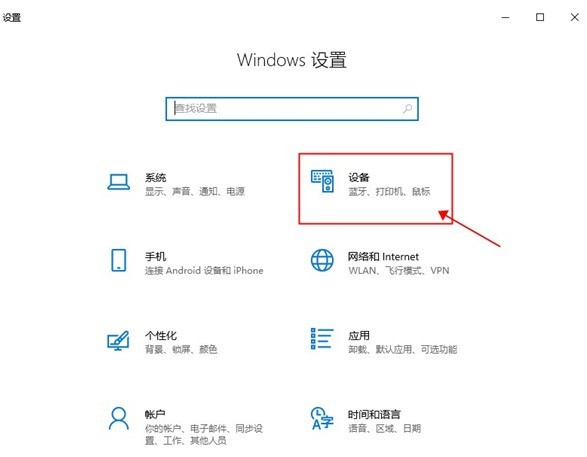
4、进入【蓝牙和其他设备】,点击【添加蓝牙和其他设备】。
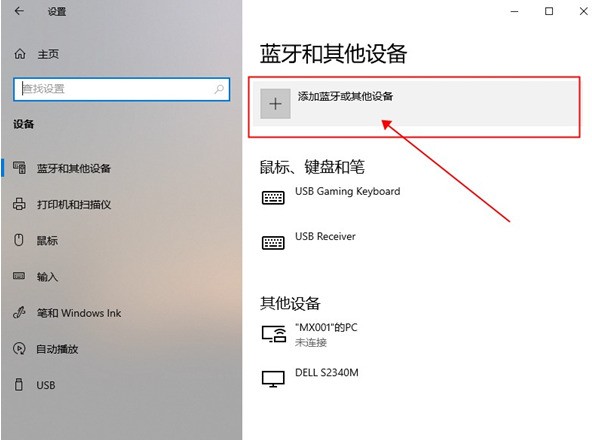
5、在弹出的窗口中选择【无线显示器或扩展坞】。
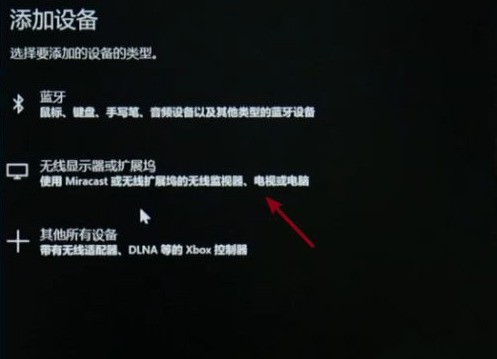
6、自动进行设备搜索,找到同屏器名称后点击连接。
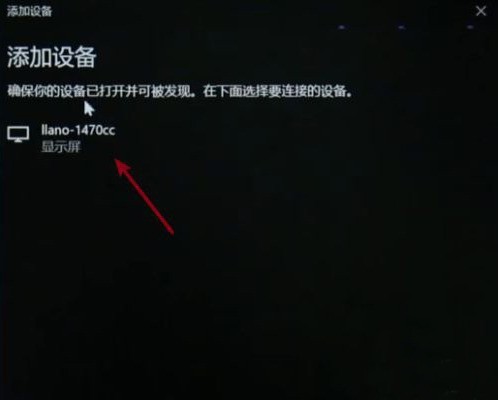
7、点击【更改模式】可以修改投屏的方式。

以上是win10笔记本电脑怎样投屏到电视_win10笔记本电脑投屏到电视方法的详细内容。更多信息请关注PHP中文网其他相关文章!
声明:
本文转载于:zol.com.cn。如有侵权,请联系admin@php.cn删除

